التطبيقات لا تعمل بشكل طبيعي على الأندرويد؟ أفضل 10 طرق للتغلب على هذه المشكلة
بمساعدة التطبيقات بتنا قادرين على تحقيق أقصى استفادة ممكنة من هواتفنا الذكية. ولكن ماذا تفعل عند النقر على أيقونة التطبيق من أجل تشغيله وتفاجأت بأن التطبيق لا يعمل؟ في هذه الحالة، هذا يعني أن هناك خلل ما بالتطبيق. دعني استعرض لك مجموعة بسيطة من الحلول التي يمكن أن تساعدك في التغلب على هذه المشكلة.
-
قم بإغلاق التطبيق بالقوة (Force Stop)
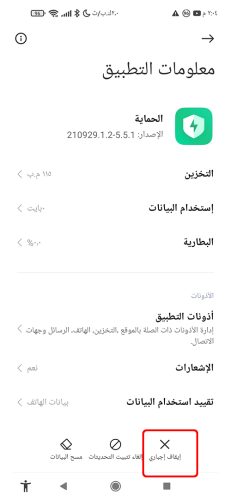
ربما لا يفتح التطبيق بشكل طبيعي لأنه في الأساس لم يتم إغلاقه بشكل صحيح، أو ربما هناك بعض الخدمات والعمليات المرتبطة بالتطبيق التي لا تزال قيد التشغيل في ذاكرة التخزين المؤقتة. وبالتالي قد تتمكن من حل هذه المشكلة فقط إذا قمت بإغلاق التطبيق بالقوة “Force Stop” من نافذة الإعدادات.
تختلف الخطوات من هاتف إلى أخر، ولكن في معظم الحالات أنت تحتاج للتوجه إلى نافذة الإعدادات ثم التطبيقات ثم إدارة التطبيقات ثم ابحث عن التطبيق المعني وقم بالنقر فوق خيار Force Stop لكي يتم إغلاق التطبيق.
-
قم بعمل إعادة تشغيل للهاتف (Restart)
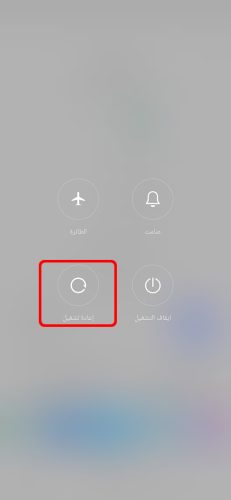
غالباً قد تواجه مشكلة عند محاولة فتح التطبيقات بسبب مشاكل بسيطة في ذاكرة التخزين المؤقت والتي يمكن التغلب عليها ببساطة من خلال عمل إعادة تشغيل للهاتف. قم بالنقر على زر التشغيل الرئيسي مطولاً وحدد خيار إعادة تشغيل أو Restart.
-
هل تلقيت رسالة تفيد بأن إصدار التطبيق غير متوافق؟
إذا ظهرت لك رسالة عند فتح التطبيق تفيد بأن إصدار التطبيق الحالي غير متوافق مع نظام أندرويد الخاص بك، فهذا يعني أنه لابد على مطوري التطبيق من طرح إصدار جديد من التطبيق حتى يعمل بشكل صحيح على إصدارات أنظمة أندرويد الأحدث.
-
تأكد من تحديث نظام أندرويد الحالي

بعض التطبيقات الحديثة قد تواجه مشاكل عديدة في حالة كنت تستخدم نظام أندرويد قديم. وبالتالي قد يكون من الأفضل التأكد من أن لديك أحدث إصدار من نظام أندرويد. وللتأكد بنفسك توجه إلى تطبيق الإعدادات ثم حول الهاتف ثم انقر على إصدار النظام الحالي وانقر على “التحقق من وجود تحديثات”.
-
تأكد من تحديث التطبيق
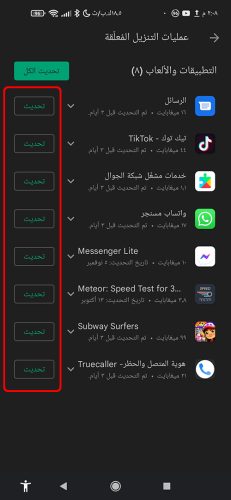
في بعض الحالات الأخرى قد يطلق مطور التطبيق تحديثاً للتغلب على المشاكل الحالية من التطبيق، ولكنك لم تقم بتثبيت هذه التحديثات بعد. وبالتالي ستحتاج إلى التوجه إلى تطبيق متجر جوجل بلاي والنقر على أيقونة البروفايل الخاصة بك ثم انقر فوق “إدارة التطبيقات والأجهزة” ثم انقر فوق “التحديثات المتاحة” وابحث في هذه النافذة عن التطبيق وانقر على تبويب “تحديث” من أمام التطبيق. أما إذا لم تجد التطبيق في هذه النافذة، فهذا يعني أنه لا توجد تحديثات متاحة في الوقت الحالي.
-
قم بالعودة إلى الإصدار الأقدم من التطبيق
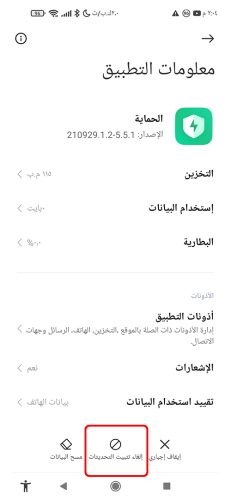
إذا كان هاتفك الأندرويد يعمل بنظام أندرويد قديم، فمن المُرجح أنه سيبدأ في مواجهة مشاكل مع التطبيقات الحديثة أو مع التحديثات الجديدة التي تم طرحها مؤخراً لبعض التطبيقات. في هذه الحالة قد يكون خيارك الوحيد هو تثبيت الإصدار الأقدم من التطبيق الذي كان متوافقاً بشكل مثالي مع إصدار نظام أندرويد الخاص بك.
وهذا يعني أنك سوف تضطر على تثبيت حزمة التطبيق من خارج متجر جوجل بلاي على هيئة APK. لحسن الحظ هناك العديد من المتاجر الخارجية التي توفر حزم التطبيقات على هيئة ملفات APK ولا سيما موقع APKMirror. أو من الممكن أن تتوجه إلى نافذة الإعدادات ثم إدارة التطبيقات ثم قم بالبحث عن التطبيق المعني ثم انقر فوق “إلغاء تثبيت التحديثات”.
-
حذف ذاكرة التخزين المؤقت
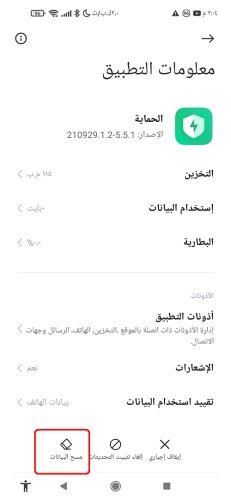
جميع التطبيقات تحتفظ بذاكرة تخزين مؤقتة والتي يُطلب عليها اسم “Cache Files” وهي من أجل مساعدة التطبيق على العمل بشكل أسرع أو بشكل أفضل أثناء انقطاع اتصال الإنترنت عنها. ولكن في بعض الحالات، أحياناً تتلف البيانات الخاصة بالتطبيق بداخل ذاكرة التخزين المؤقتة، وحينها قد يكون الحل الصحيح هو حذف هذه الذاكرة والبدء من جديد. وبعد حذف ذاكرة التخزين المؤقتة قم بتجربة فتح التطبيق مرة ثانية وراقب النتائج.
-
تأكد من نقل التطبيق إلى ذاكرة التخزين الداخلية
بعض التطبيقات تبدأ في التصرف بشكل غير طبيعي عند نقل أي ملفات خاصة بها إلى ذاكرة التخزين الخارجية microSD، وفي بعض الأحيان قد تكون المشكلة في بطاقة الذاكرة الخارجية نفسها، ولكن غالباً قد تكون المشكلة هي أن مطوري التطبيق أنفسهم لم يقوموا بكتابة التعليمات البرمجية الخاصة بالتطبيق بشكل يناسب التخزين على بطاقات الذاكرة الخارجية. في هذه الحالة قد يكون من الأفضل معاودة نقل بيانات التطبيق إلى ذاكرة التخزين الداخلية، أو بالطبع تثبيت التطبيق من جديد على الذاكرة الداخلية مباشرة.
-
إزالة التطبيق ومعاودة تثبيته من جديد
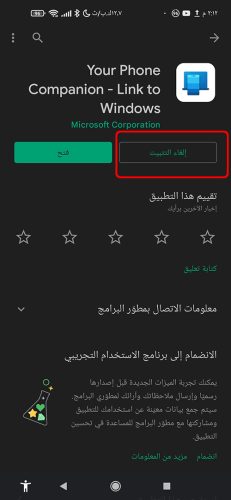
إذا لم تفلح جميع المحاولات السابقة فربما نفذت منك جميع الحلول ولم يعد أمامك أي حل إيجابي سوى الاضطرار على حذف وإزالة التطبيق ثم معاودة تثبيته من جديد. للأسف هذه الطريقة ستتسبب في حذف بياناتك من داخل التطبيق، ولكنها قد تكون الطريقة الوحيدة الأكثر فعالية من أجل معاودة تشغيل التطبيق بشكل طبيعي.
والآن قم بفتح تطبيق متجر “جوجل بلاي” ثم انقر فوق أيقونة ملف التعريف الخاصة بك ثم إدارة التطبيق والأجهزة ومن الأعلى قم بالنقر فوق “إدارة” ومن هناك ابحث عن التطبيق المعني ثم قم بالدخول إليه وقم بالنقر فوق “إلغاء التثبيت” وبعد قليل انقر على “تثبيت” مرة ثانية وانتظر حتى أن يتم تنزيل التطبيق وتثبيته من جديد.

التحديث الاخير للاندرويد سئ لايمكن تثبيت اكسترا ولا يمكن ان يعمل تطبيق التقويم الفلكي هذا على جلكسي اس 21 الترا
جهازي ايفون اس ماكس حدثته وطفى
وما اشتغل بالمره